在 GCE (Google Compute Engine) 安装 Arch Linux 系统
GCE 有几个主流 Linux 服务器版的系统镜像,没有 Arch Linux 系统镜像,不说各发行版作为服务器系统孰优孰劣,只说如何在 GCE 安装 Arch Linux 系统。
Google 云平台工程师 jeremyje (Jeremy Edwards) 制作了 Arch Linux for Compute Engine 安装镜像,虽然版本有些旧,不过安装好后可以将内核和软件更新为最新版。
方便的话建议直接去看 jeremyje 的帖子和文档,没出差错的话很快可以实现。
Arch Linux for Google Compute Engine https://bbs.archlinux.org/viewtopic.php?id=186707
Arch Linux Image Builder for GCE https://github.com/GoogleCloudPlatform/compute-archlinux-image-builder
如果 jeremyje 介绍的步骤出现差错,补充几个注意点:
使用 GCE 的要启用 Google 云平台 (GCP) 账单功能,就是绑定一个 GCP 认可的信用卡,付费使用 GCP 或者享用 GCP 提供的一年 $300 美金的试用额度 https://cloud.google.com/free/
在 GCS (Google Cloud Storage) 中创建存储分区,命名为 “gceimages” 或其他
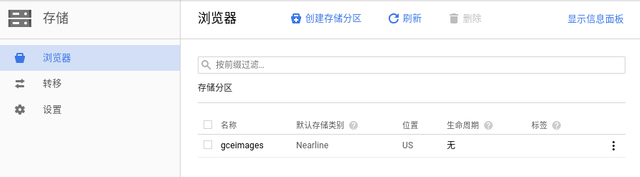
如果编译 Arch Linux 系统镜像嫌麻烦,可以直接使用 jeremyje 打包好的文件
arch-v20160502 - gs://gce-arch-images/arch-v20160502.tar.gz
(不要尝试使用 GCS 的“创建转移作业”通过 HTTP/HTTPS 获取这个或其他系统镜像文件,这个方法基本会失败。)
打开 Google 云端 Shell (Google Cloud Shell) ,将 arch-v20160502.tar.gz 下载到云端 Shell
wget https://storage.googleapis.com/gce-arch-images/arch-v20160502.tar.gz
用 gsutil 命令将 arch-v20160502.tar.gz 上传到 GCS 的存储分区 gceimages 中
gsutil cp arch-v20160502.tar.gz gs://gceimages
这些操作都在 GCP 中,非常方便,速度飞快,完成后去 GCS 的 gceimages 分区中看一下有没有 arch-v20160502.tar.gz 文件
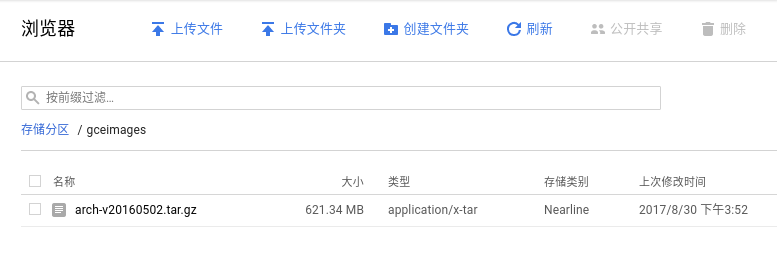
已有 arch-v20160502.tar.gz 文件,就可以到 GCE 实例中选择 arch-v20160502.tar.gz 安装 Arch Linux 系统。
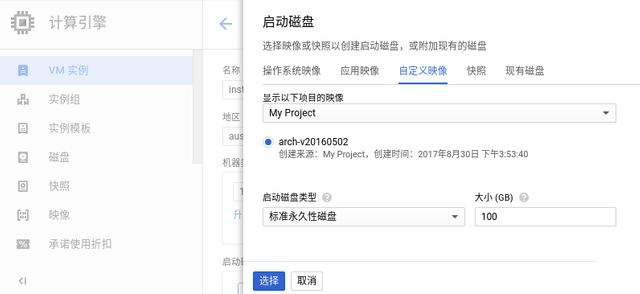
jeremyje 制作的 Arch Linux 系统镜像一是版本比较老,这个可以通过更新解决,二是定义的磁盘镜像为 100 GB,磁盘空间偏大,除非重新打包 Arch Linux 缩小体积,否则在 GCE 磁盘设置大小时不能修改。
安装 Arch Linux 系统剩下的步骤就和 GCE 中安装其他的操作系统一样。然后就是更新系统,安装 yaourt。